İPhone'un ilk kurulumu ve optimizasyonu. İlk sıfırdan başladığınızda iPhone nasıl kurulur
IPhone aktivasyonu ilk cihaz kurulum sürecidir. Bu prosedür sırasında, dili, kullanıcının bölgesini ve diğer bazı hizmetleri belirtmeniz gerekir. Ek olarak, aktivasyon, telefonun yazılımının kurtarılmasını içerebilir. yedek. Bu akıllı telefonu zaten kullanmış olan kullanıcılar, etkinleştirildiğinde yapılandırılması gereken parametrelerin çoğunun farkında olmalıdır. Diğerleri için, ayrıntılı adım adım talimatlarla tanışmak faydalı olacaktır, çünkü bu prosedürü gerçekleştirirken bazı zorluklar olabilir.
Prosedürün özellikleri
IPhone 4 sadece cihazın bir SIM kartına sahipse veya yapılandırılmışsa etkinleştirilebilir wifi ağı. Ayrıca, bu görevi gerçekleştirirken, kişisel bir bilgisayara ve yüksek hızlı bir İnternet bağlantısına ihtiyacınız olabilir. Sistemi bir yedeklemeden geri yüklemeniz gerektiğinde bu gereklidir. Hazırlık çalışmaları tamamlandıktan sonra cihazın sağ üst tarafındaki güç düğmesine basmak gerekir. IPhone açılacak ve ekranda hoş bir görüntü ve telefonun kilidini açacak bir çubuk görünecektir.
Bir sonraki adımda, arayüz dilini ve abonenin ikamet bölgesini ayarlamanız istenecektir. Çoğu için, bu görev özellikle zor olmayacak.
Daha sonra sistem mevcut wifi ağına (yakınlarda ise) katılmaya veya cihazı etkinleştirmek için SIM kartını kullanmaya sunulur. Bu işlemin başarısı için ön koşul, abone kimlik modülünün varlığıdır. Telefonunuzda bir mobil İnternet yoksa, wifi ağına bağlanmanız veya iTunes'un yüklü bir kişisel bilgisayarına sahip olmanız gerekir.
Bu işlemleri yeni iPhone'da gerçekleştirdikten sonra, tam aktivasyon için sadece birkaç adım kaldı. Telefon ellerinizle satın alınmışsa, muhtemelen bir iCloud hesabı ve cihazdaki akıllı telefonun önceki sahibi tarafından ayarlanan bir şifre ayarlamanız gerekecektir. Eski iPhone'un satıcısıyla iletişimin kaybolduğu durumlar var ve yeni cihaz sahibi hesaptan giriş ve şifreyi bilmiyor. Bu durumda, akıllı telefonun önceki sahibinin yardımı olmadan yapamazsınız. Bu nedenle, olası zorlukları ve karşılıklı talepleri önlemek için kullanılmış Apple telefonlarını tüketiciye satış sırasında cihazı sıfırlamalarını önerebiliriz.
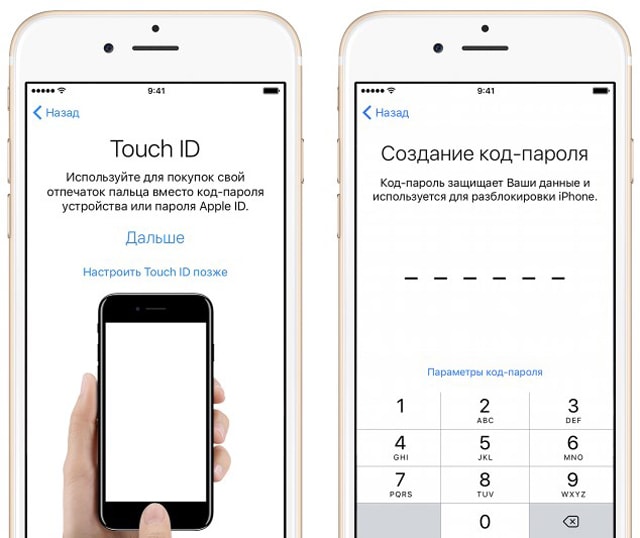
Telefon yeni ise, o zaman zorluklar ortaya çıkmalıdır. Bir sonraki aşamada, üç seçenekten birini seçmeniz gerekecektir. Yani, özelleştirebilirsiniz yeni iphone, iCloud kopyasından sistemi geri yükleyin veya iTunes'dan verileri geri yükleyin. Üç seçeneğin de kendi aralarında bazı farklılıkları vardır.
Makineyi kurmak yeni iphone Cihazı tercihlerinize göre ayarlamanız gerekir. Aynı zamanda, akıllı telefon, diğer Apple cihazlarında çalışırken bu uygulamayı kullandıysa, kullanıcının iCloud'dan geri yükleyebileceği veriler haricinde neredeyse boş olacak ve herhangi bir bilgi içermeyecektir.
Önceki bir iPhone veya iPad'den veri yedeklemeniz varsa iCloud kopyadan geri yükleme yapılabilir. Önceden kaydedilen verileri iTunes'dan almak da özellikle zor değildir. Sadece telefonunuzu kişisel bir bilgisayarla senkronize etmeniz gerekiyor. yüklü uygulama ve yedek akıllı telefon verileri. Bundan sonra takip etmek gerekiyor adım adım talimatlar iTunes yazılımı. Bu arada, bu işlem sırasında, kablo simgesi ve uygulamanın kendisinin akıllı telefon ekranında gösterilmesi gerektiği vurgulanmalıdır.
Yeni bir iPhone olarak yapılandır
İlk yapılandırma seçeneğini belirlerseniz, sonraki adım mevcut bir iCloud hesabının verilerini belirtmek veya oluşturmaktır. yeni hesap. Ayrıca, iPhone telefonu kullanıcı için ilk Apple cihazıysa, bir hesap oluşturmayı atlayabilir ve akıllı telefon etkinleştirildikten sonra bu işleme geri dönebilirsiniz.
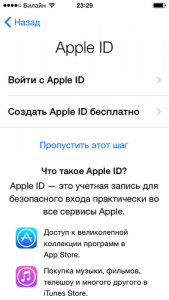
Bir sonraki adım iOS işletim sisteminin şartlarını ve koşullarını okumak ve kabul etmektir.
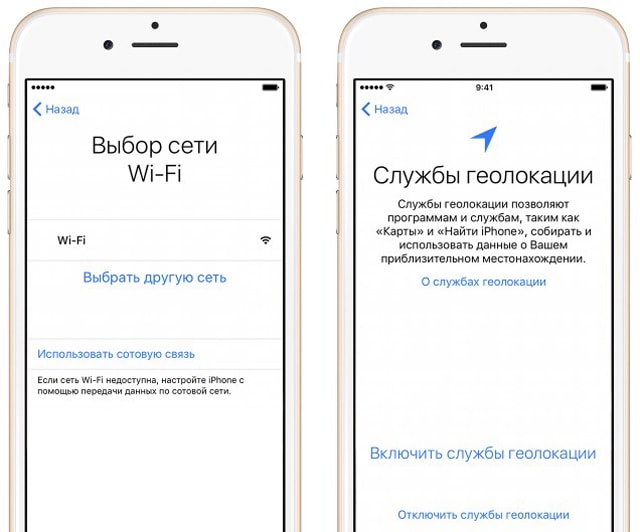
Şimdi cihazınızı bir şifre veya Touch ID ile korumak tavsiye edilir. Güvenlik ve veri bütünlüğünü iyileştirmek için bu işlemin daha sonra ertelenmesi önerilmez.
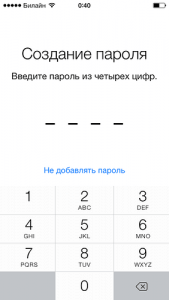
Daha sonra sistem coğrafi konum seçeneğini etkinleştirmeyi teklif edecektir. Bu araç, cihazın kendi coğrafi konumunu belirlemesine yardımcı olacaktır. Ve bu da, akıllı telefonun kullanıcıya güncel ve gerekli bilgileri sağlamasına izin verecektir. Bir örnek, bir iPhone'un yapılandırılmış coğrafi konumun Haritalar, Google veya Yandex'deki konumunu gösterme kabiliyetidir. Buna ek olarak, bu aktif seçeneğe sahip bir akıllı telefon kullanıcıya halihazırda bulunduğu yerde hava ve zaman hakkında bilgi verebilecektir.
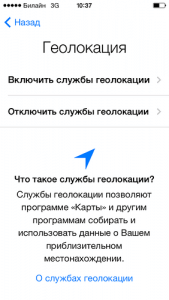
Bununla birlikte, teşhis bilgilerinin gönderilmesini yapılandırabilir ve cihaza geliştiricilere erişim izni verebilirsiniz. Bu araçlar herhangi bir zamanda ve telefon sahibinin isteği üzerine açılıp kapatılabilir. Üretici, bu öğelerin etkinleştirilmesini ve cihazın Apple'ın çalışmasındaki sorunlar ve hatalar hakkında bilgi göndermesini sağlar. Buna karşılık, üreticinin uzmanları, milyonlarca cihazdan alınan verileri analiz ederek, hizmet kalitesini ve hataları düzeltebilecektir.
İCloud kopyasından geri yükle
Kullanıcı zaten telefonun mutlu bir sahibi olsaydı, iPhone Apple bulutunda saklanan verilerin bir yedek kopyasını oluşturdu, ardından bu öğeyi tereddüt etmeden aktivasyon için seçebilirsiniz. Prosedürü bu şekilde gerçekleştirmek için, iCloud'da bulunan uygun pencerede Apple ID ve şifreyi girmeniz ve ardından "Next" (İleri) simgesini tıklamanız gerekecektir. İnternet erişiminin mevcudiyetine ve girilen verilerin doğruluğuna bağlı olarak bir indirme ve yükleme başlamaya başlayacaktır.
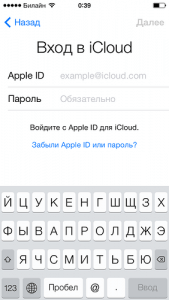
Kurtarma sürecinde sistem, yeni bir cihaz kurarken kullanıcıya benzer sorular soracaktır. İPhone'un aktivasyonunun, internete yüksek hızlı ve istikrarlı erişim durumunda daha sakin ve hızlı olacağının altını çizecek. Bu, bir yedeklemeden verileri geri yükleme işleminin süresinden kaynaklanır. En uzun süre video ve fotoğrafların aktarımıdır. Bu nedenle, büyük hacimli olarak tavsiye edilir yedekleme dosyası Aktivasyon prosedürü, yeterli miktarda serbest zamanın varlığında gerçekleştirilir.
İTunes kopyasından geri yükle
İPhone'u etkinleştirmenin en son yolu, çok fazla miktarda veri yedeklemesi olan ve kişisel bilgisayar kullanma olanağına sahip kullanıcılar için en uygunudur. İTunes üzerinden aktivasyon, bu işlemi gerçekleştirmenin en hızlı yöntemidir.
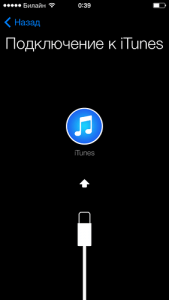
Sürecin kendisi özellikle zor değil. Yapmanız gereken tek şey, bilgisayarınızda yüklü olan iTunes programında verinin gerekli kopyasını (birkaç tane varsa) seçmek ve Geri Yükle simgesini tıklamaktır. Yedekleme verileri yeni cihaza kopyalandıktan sonra, sistem sizi coğrafi konum bilgisini etkinleştirmenizi ve iPhone'u bir parola ile korumanızı ister.

Ek olarak, geliştiricilere tanılama bilgilerinin gönderilmesini etkinleştirebilirsiniz. Sonuç olarak, yeni başlayanların dikkatini, iTunes aracılığıyla akıllı telefonun aktivasyonunun sona ermesinden sonra, kabloyu cihazdan ayırmak için acele etmemelisiniz. Akıllı telefonun ekranına yakından bakmak gerekiyor. Bu noktada, multimedya dosyalarını aktarma veya yazılım ve kabloyu çıkarmak, bir kazaya neden olabilir işletim sistemi. Yukarıdaki araçlar, iPhone'un nasıl etkinleştirileceği, sadece Apple ürünlerinin deneyimli kullanıcılarına değil, yeni başlayanlara da hakim olacak.
Sunulan yönergeleri dikkatlice okuyorsanız, kesinlikle herhangi bir sorun olmadan bu görevle başa çıkmak zorunda kalmadan. Ana şey - tüm önerileri takip edin.
İPhone 5s nasıl aktif hale getirilir ve doğru şekilde yapılandırılır? SIM kartı cihaza takın ve açın. Bir karşılama ekranı görünecektir. Parmağınızı ekran boyunca (soldan sağa) kaydırarak aracın kilidini açmanız gerekir.
İPhone 5'lerin nasıl etkinleştirileceğine ilişkin talimatın bir sonraki adımı dil, yer ve Wi-fi ağı seçimidir. İnternet erişimi olmadan aktivasyonun devam etmesinin mümkün olmadığını lütfen unutmayın.
Eğer iPhone'u aktive eden pencere açılmışsa, o zaman, daha önce birisini daha önce kullanmış olan sahibi oldunuz. Şimdi aktivasyona devam etmek için bir grup Apple ID ve önceki sahibinin şifresini girmeniz gerekiyor. Apple ID'nin, hesabın "elma" servislerinde oluşturulduğu, şirketin cihazlarının sonraki kullanımları için bir posta olduğunu hatırlayın.
Etkinleştirme noktası sizin tarafınızdan geçtiyse, Geolocation hizmetini etkinleştirmek veya devre dışı bırakmak için devam edin. Kullanıcının mevcut konumunu belirlemeye yardımcı olur, navigasyon ve haritalar, fotoğraflardaki işaretçiler için kullanılır. Coğrafi konum bireysel uygulamalar için açılıp kapatılabilir.
Ardından, iPhone'u yapılandırmanız gerekiyor. Bu iki yolla yapılabilir: yenisi olarak veya iCloud veya PC'den (iTunes'u kullanarak) bir yedeği geri yüklemek için. Daha önce Apple'dan cihazlar kullanmadıysanız, ilk seçenek bunu yapar. “Yeni bir iPhone olarak kur” öğesini seçin ve Apple kimliğinizi oluşturun. Bu tanımlayıcı, tüm elma servislerine erişmek için kullanılacaktır. Kullanılabilir olarak e-postaancak bir rakam ve bir büyük harf içeren 8 karakterden daha az olmayan bir şifrenin icat edilmesi gerekecektir.
Şimdi tüm Apple ücretsiz hizmetlerini kullanmak için anlaşmanızı onaylamanız gerekiyor. Bunlar, örneğin, "bulutlu" iCloud depolama5 GB'a kadar. Cihazınızı kaybettiyseniz veya çaldıysanız, "" işlevi yardımcı olacaktır.
Akıllı telefonu açtığınızda ve kilidi açıldığında görüntülenecek olan erişim şifresini, belirli bir frekansta uygun ayarları yaparsanız ayarlamayı unutmayın. Unuttuysanız, şifreleriniz ve kredi kartı numaralarınız hakkındaki bilgilerin saklandığı iCloud anahtarlık servisini kullanın.
Cihazlar hakkında bilgi toplayıp toplamadığını, analiz edip sonuçlandırıp sonlandıramayacağını (iPhone teşhisleri) seçmeye devam edecektir. Firmanın yardımını kabul edebilir veya reddedebilirsiniz. Tümü, son adıma geçebilirsiniz - akıllı telefonunuzla çalışın. Artık iPhone 5'leri etkinleştirmek için ihtiyacınız olan her şeyi biliyorsunuz.
Herkese merhaba! Apple mobil teknolojisini satın aldıktan sonra herhangi bir kişinin karşı karşıya olduğu hakkında konuşalım. Madde başlayanlar elma şirket ürünleri için hazırlanan ve deneyimli kişiler bu inceleme okuyarak sadece gülümseyecek - im uzun bir süre her şey açık olduğu için ve zaman harcamak ve basit ve sezgisel süreci tanımlamak için neden rahatsız onlar, diyecekler.
Ancak, kendi deneyimimden yargıladığım gibi, bazı insanlar iPhone'da ilk dönüşten sonra ne yapacağını bilmiyorlar. Ve birçoğu da her şeyi doğru yapmak için para ödemeye ve “iPhone'u doğru bir şekilde yükledi”. Bu talimat onlar içindir.
Örnek olarak düşüneceğim iPhone 5s aktivasyonu, diğer Apple cihazlarda, her şey benzer.
Aslında başlayalım!
Güç düğmesine basın - ekran hoş geldiniz işareti ile yanar. Herhangi bir dilde olabilir, bu yüzden hiyeroglifleri gördüğünüzde - endişelenmeyin.
Parmağınızı ekran boyunca kaydırın, bir dil menüsü ve ülke seçimi görünür.
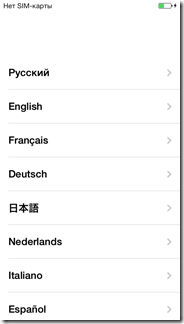
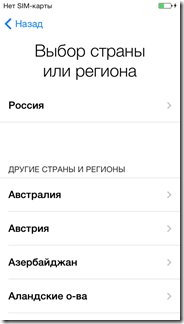
Şimdi internete erişmeye ihtiyacımız var, üç yol var, her şey olacak. SIM kart internete bağlıysa, hücresel iletişimi kullanmayı seçeriz.
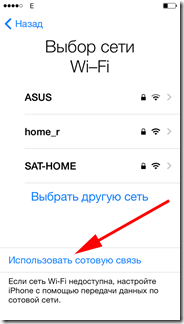
Başka bir seçenek, kablosuz ağlaronlara bağlan.
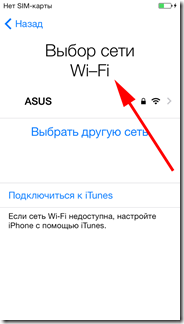
Önceki yöntemler uygun değilse, iPhone'unuzu her zaman iTunes kullanarak, iTunes'u başlatmak ve kurmak için (nasıl yapılacağını -), sonra da telefonu bir kablo kullanarak bilgisayara bağlayın.
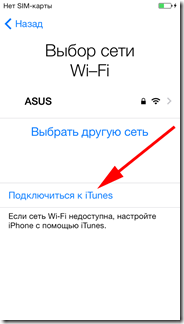
Her durumda, bir sim kartı yüklemeniz gerekiraksi halde böyle bir yazı göreceğiz.
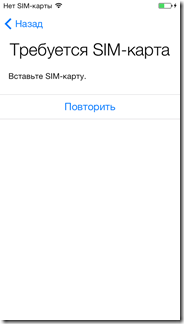
Birkaç saniye bekliyoruz ...

Tebrikler, seninleyiz aktifleştirilmiş iphone Birkaç parametreyi yapılandırmak için kalır.
Coğrafi konum hizmetleri (). Birçok fonksiyon ve program haritalama servisleri ve navigasyon ile ilgili olduğundan, bu öğeyi dahil etmenizi tavsiye ederim.
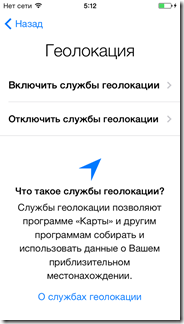
İPhone'u özelleştirin. Bu ekranda üç pozisyon görüyoruz:
- Yeni olarak ayarla
Bu ilk "elma" cihazınızsa - ilk seçeneğe dokunmaktan çekinmeyin.
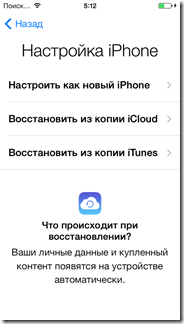
Sonraki adım: Apple kimliğini ayarlamak hesap sistemde (hakkında daha fazla bilgi edinebilirsiniz) ve bunu oluşturmanız gerekir, ancak daha sonra yapabilirsiniz. Bir Apple ID kaydettirmenin tüm incelikleri hakkında ayrıntılı olarak yazılmıştır. Ve bu öğreticide, iPhone'u ilk kez açarken, bu öğeyi atladım.
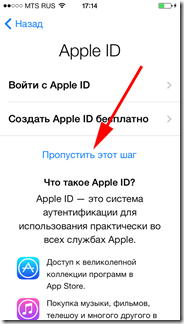
Lisans sözleşmesini kabul ediyoruz - çıkış yolumuz yok :)
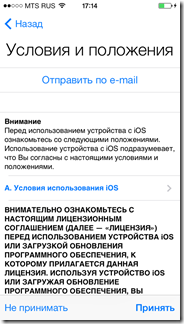
Ve bu makalede, iPhone 5'leri aktive etmeyi düşündüğümüzden ve size hatırlattığım bir parmak izi sensörü ile donatıldığından, bunu da ayarlamanızı rica ediyorum.
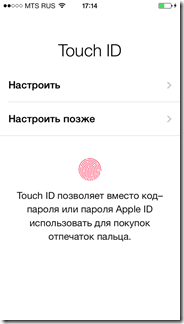
Ve son nokta (sonunda!). Bize soruyoruz - Apple'a teşhis verilerini göndermek istiyoruz, göndermeyi seçiyorum - neden ürün ve hizmetleri geliştirmeye yardım etmiyorsunuz? :)
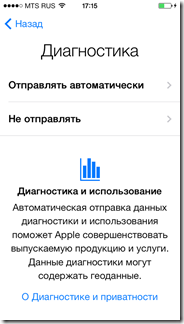
Ve hepsi bu, iPhone ilk açıldı ve o gitmeye hazır!

Eh, iPhone 5S'i aktive etmek için talimatlar oldukça büyük çıktı. Fakat aynı zamanda karmaşık bir şey yok. Biraz dikkat ve her şey ortaya çıkacak. Herhangi bir zorluk varsa, her zaman yorumlarda soruları beklediğim gibi - size yardımcı olmaktan memnuniyet duyarım!
Not; Ve herhangi bir zorluk yoksa, neden böyle bir şey koymuyorsunuz? Makalenin altındaki butonlara tıklamaktan çekinmeyin! :)
Bir iPhone akıllı telefonu satın aldıktan hemen sonra, kullanmaya başlamadan önce, önce etkinleştirmeniz ve yapılandırmanız gerekir. Bu süreç tamamen basit ve çok zaman almıyor.
VKontakte
İPhone Etkinleştirme nedir?
IPhone aktivasyonu - Yeni bir iPhone'un Apple sunucuları ile İnternet üzerinden iletişim kurması ve SIM kart takılı bir akıllı telefonu kullanmak için izin veya yasak alması.
Kilitli (kilitli, operatöre bağlı, fabrika kilidi açık, SIM Free) iPhone nedir?
- operatörün sözleşmesiyle satın alınan iPhone (Kelimeler: kilitli, sözleşme, kilitli, operatöre bağlı, taşıyıcı, SIM kilitli) Takılı olduğu operatörün sadece SIM kartını etkinleştirmek mümkün olacaktır. Başka bir deyişle, böyle bir iPhone herhangi bir SIM kartla etkinleştirilemez ve kullanılamaz.
- iPhone, operatöre bağlanmadan satın alındı (Kelimeler: resmen açık, resmi, fabrika kilidi, SIM Free) Herhangi bir hücresel operatörün SIM kartını etkinleştirebilirsiniz.
Apple aktivasyonu ve garantisi nasıl?
İPhone'un aktivasyon süreci otomatik olarak Apple’ın referans süresini içerir. Diğer bir deyişle, yeni bir iPhone için garanti süresinin geri sayımı satın alma tarihinden itibaren başlamaz, ancak akıllı telefonun aktivasyon tarihinden itibaren.
UYARI! Yazıt " Merhaba"(Merhaba, vb.), İlk görüntülendiğinde ekranda iPhone'u aç demek değilBu iPhone gerçekten yeni. Yeni iPhone'u ne satın aldığınızı ve etkinleştirdiğinize göz atın, aşağıdaki bağlantıdaki makale size yardımcı olacaktır:
2. iPhone'u aç
Çalışan SIM yuvaya yerleştirildikten sonra, iPhone'u açın (basılı tutun) kalıntılar 3-4 saniye içinde, karşılama ekranının görünmesini bekleyin ve " ev"Ön ayarları açmak için;
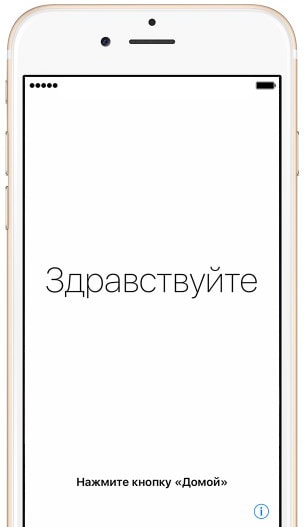
3. Sonra bir dil seçin ve ikamet bölgesini belirtin;
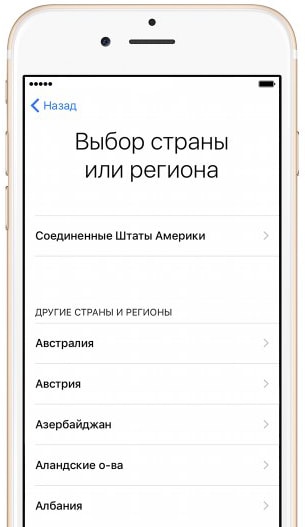
4. Bundan sonra, Wi-Fi ağına bağlanın veya eğer erişim yoksa, hücresel ağa ( Hücresel şebekeyi kullan) veya önceden bir bilgisayara yüklü program iTunes (internet üzerinden indirebilir ve internete erişebilirsiniz).
Gerekirse, daha sonra devre dışı bırakılabilen konum belirleme seçeneklerini açın;
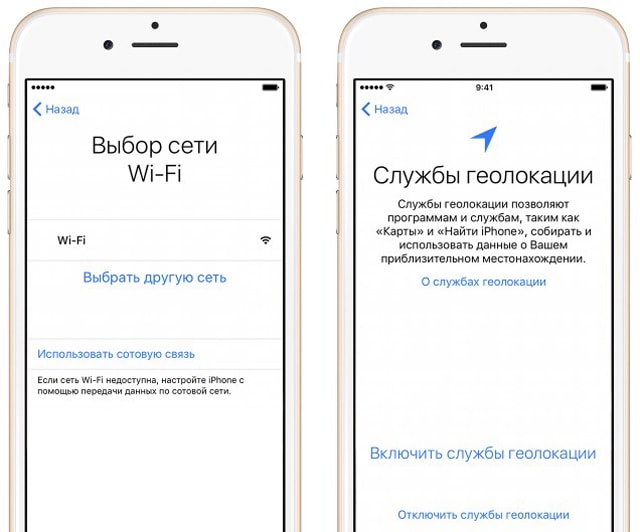
5. Bir sonraki pencerede, parmak izinizi ezberleyen Dokunmatik Kimlik sensörünü yapılandırın. Bu sayede cihaz kilidinin daha da kolay bir şekilde çıkarılabileceği gibi, sadece sensöre dokunarak Web'de alışveriş yapıp çeşitli kaynaklara hızlı bir şekilde giriş yapabilirsiniz.
Ardından, cihazın kilidini açmak için kullanılacak dört ila altı karakterlik bir parola girin. Düğmesine basmak Şifre Kodu Parametreleri Kod şifresi türünü seçebilirsiniz;
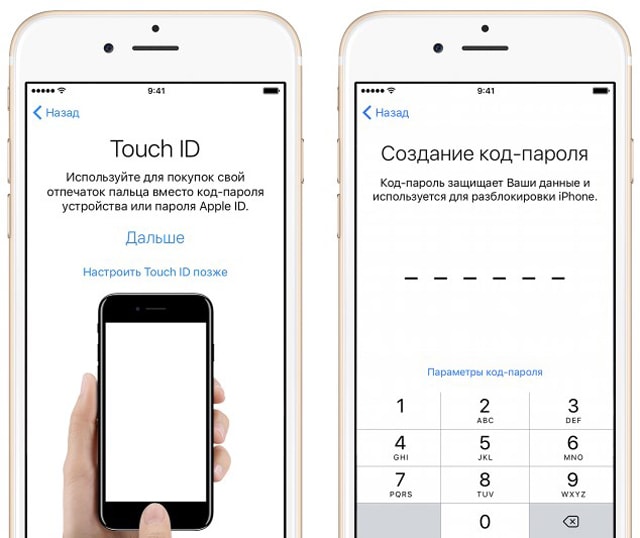
6. Bir sonraki pencerede, bir kopyadan iCloud / iTunes'a program ve verileri geri yüklemeniz veya Android'den veri aktarmanız istenir. Bu gerekli değilse, o zaman “ Yeni bir iPhone olarak yapılandır»;
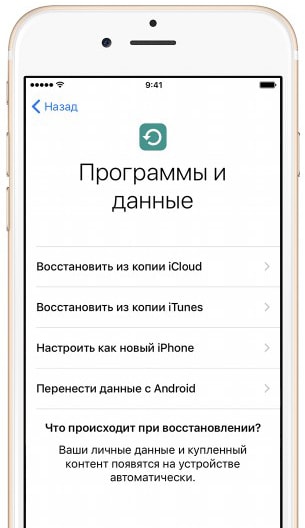
7. Bundan sonra, Apple ID'nizi girmek için bir alan içeren bir pencere açılır, ancak daha önce bir hesap oluşturmadıysanız, doğrudan bu aşamada bir hesap açmamalısınız. Kayıt işlemini iptal etmek için " Apple Kimliği Yok veya Unuttu», « Ayarları daha sonra yapılandır"Ve" Kullanmayın».
Referans olmadan bir Apple kimliği oluşturun. kredi kartı Size yardımcı olacak;
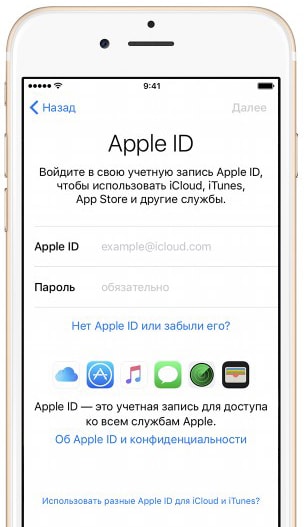
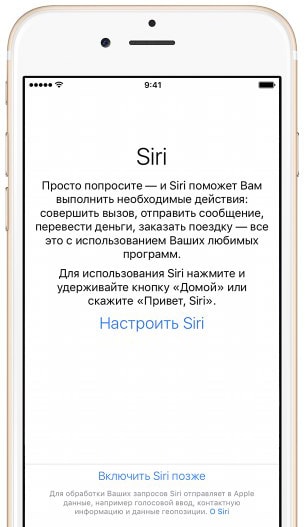
Böylece, ünlü "elma" şirketinin yeni bir ürününün mutlu sahibi oldunuz. İPhone'u nasıl açıp nasıl kullanmaya başlayabilirsiniz? Tüm nesillerin iPhone'ları standart olarak açılır - telefonun sağ üst kısmında bulunan Güç düğmesi. Telefonu kilitlemek ve kilidini açmak için aynı düğme sorumludur.
Ancak açıldıktan sonra bile, bir iPhone kullanmak çoğu zaman imkansızdır. Cihazın tamamen çalışmaya başlaması için, aktif hale getirilmelidir. Telefonu MTS veya Megaphone gibi büyük mobil operatörlerden birinden satın aldıysanız, büyük olasılıkla aktif hale gelecektir. Ama değilse - o zaman bu işlemi sorunsuz yapabilirsiniz.
İPhone'u nasıl açıp yeni telefonu aktif hale getirelim.
1. PC'niz için iPhone'unuzdan ve kablodan çıkın.
2. Bilgisayarınıza özel bir program indirip yükleyin.
3. SIM kartı telefona takın, Güç düğmesini kullanarak açın, telefona dahil olan kabloyu kullanarak bilgisayara bağlayın.
4. Çoğu zaman, iTunes otomatik olarak başlar. Değilse, programı manuel olarak başlatın. Cihazı aktif hale getirecek. İsteği onaylıyoruz.
5. iPhone'u yalnız bırakın ve aktivasyonun gerçekleşmesini bekleyin. Etkinleştirme yokken cihaz beklemeyle ilgili bir mesaj görüntüler. Süreç devam ederken, iletişim gerektirmeyen cihazın yetenekleri ile kendinizi tanıtabilir, örneğin, bir kamera ile, fotoğraf, menü vb.
6. Etkinleştirme bittiğinde, aramayı deneyin. Her şey yolundaysa, telefon numarayı arar. Bu, iPhone'unuzun tüm işlevlerinin dahil olduğu anlamına gelir.
İPhone 4s nasıl açılır
Bu nesil iPhone'lar için, aktivasyon süreci büyük ölçüde basitleştirilmiştir - bir bilgisayar kullanmak gereksiz hale gelmiştir.
İTunes'u kullanmadan iPhone'u nasıl açabilirsiniz.
1. SIM'i takın, "Güç" düğmesini kullanarak telefonu açın.
2. Bilinen bir arayüz dili seçin: Rusya-Rusya
3. Telefon, konumun belirlenmesine izin verilip verilmediğini sorar (bu daha sonra kartların kullanılması, Facebook'ta check-in, vb. İçin gerekli olacaktır). Bu fonksiyonlara ihtiyacımız olursa, buna izin veriyoruz.
4. Ardından iPhone soracaktır. WiFi bağlantısı. Prensip olarak, bu adım isteğe bağlıdır. Daha sonra herhangi bir zamanda yapılabilir. Apple'ın, cihazın başarılı bir şekilde etkinleştirilmesi ve iCloud ve iTunes Match gibi çeşitli çevrimiçi hizmetlerin işletilmesi hakkında Apple'a bilgi göndermesine hala ihtiyacımız var. Bu amaçlar için, başarıyla kullanabilir ve mobil internet yerel operatör (3G / GPRS).
5. Artık iPhone, mobil operatörün şebekesine kayıt olacak, MMS, SMS için gerekli ayarları alacaktır. Daha önce başka bir iPhone'unuz varsa, kaydedilmiş önceki verileri yedeklemeden geri yüklemeniz istenir. Ve iPhone yeni ise, o zaman "Yeni bir cihaz kur" seçeneğini seçmeniz gerekir. Genel olarak, bundan sonra telefon zaten tamamen kullanılabilir. Diğer adımlar prensipte isteğe bağlıdır, fakat oldukça arzu edilir.
6. Tekrar, İnternet'e bağlanmanız ve Apple kimliğinizi kullanarak giriş yapmanız gerekir (bu, tüm Apple hizmetleri için kişisel bir hesaptır). Eğer sahip değilseniz, yeni bir hesap oluşturmanız gerekir - bu ücretsiz ve kolaydır.
7. Kabul edilmesi gereken bir anlaşma (önceden okuması iyi olacaktır), ardından açınız (ya da açmayın). sesli yardımcısı.
8. Apple'ın tanılama raporlarını çalıştırması için, “kullanmaya başla” düğmesine tıklayın. Hepsi bu kadar.
İTunes'u kullanarak iPhone 4s'yi de etkinleştirebileceğinizi unutmayın.
"Açık" düğmesi çalışmıyorsa iPhone nasıl açılır
Güç düğmesini yeterince uzun tuttuysanız ancak telefondan yanıt alınmadığında, sorunun büyük olasılıkla düğmenin bulunduğu üst döngüde olduğu anlamına gelir. Ardından kulaklık jakında, ses ayarlama düğmelerinde ve sessiz mod anahtarında sorunlar olacaktır.
Belki de güç düğmesi, kasanın yüksekliğine eşit olarak başarısız oldu. Kontrol edilmeli: belki bağlantı parçaları çatlamış veya vidalar gevşemiş.
Her durumda, düğme çalışmıyorsa, telefon servise taşınmalıdır. Kendini açmamak daha iyi.
İPhone takılırsa nasıl açılır?
Bunu yapmak için, zorunlu yeniden başlatma modunu kullanın: aynı anda “Açık” düğmesini (üstte) ve “Ana Sayfa” düğmesini (ekranın altındaki tek yuvarlak düğme) uzun bir süre basılı tutun. Bundan sonra telefon söner. Yeniden açılırsa, normalden daha uzun bir süre yeniden başlatılır, ancak sorunlar otomatik olarak düzeltilir.
İPhone 3G nasıl açılır?
Ekranın ana sayfasında "Ayarlar" - "Temel" - "Ağ" ı tıklamanız gerekmektedir. Bir sonraki pencerede kaydırıcıyı kaydırın. 3G'nin karşısındaki “Açık” pozisyonuna tıklayın.
3G protokolü kullanıldığında, bilgi daha hızlı yüklenir, ancak aynı zamanda, pil şarjı da daha hızlı tüketilir.

















